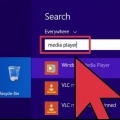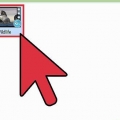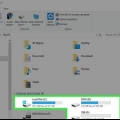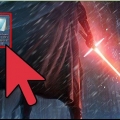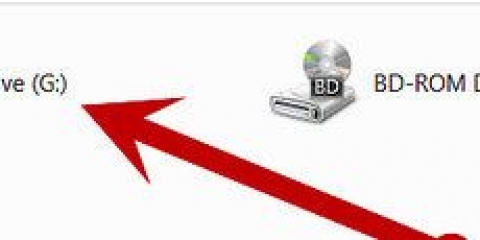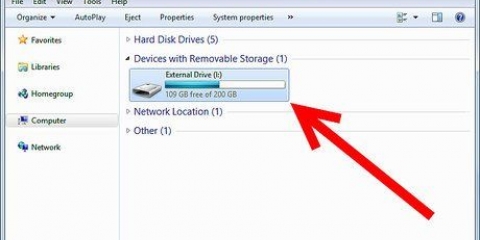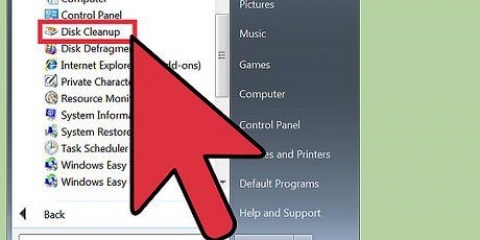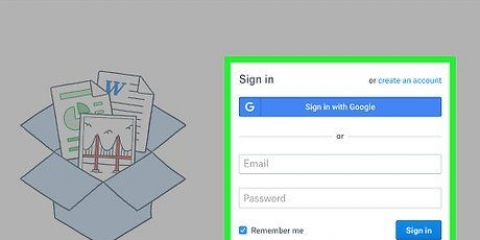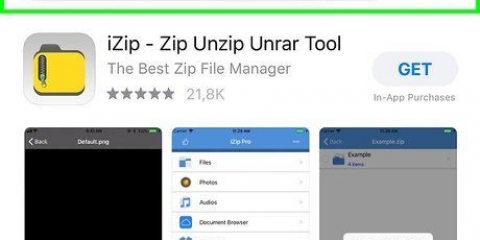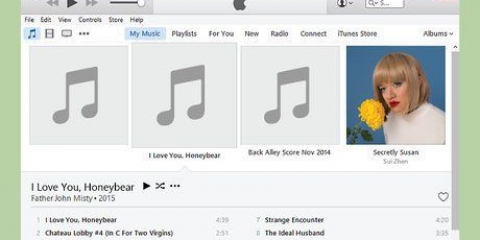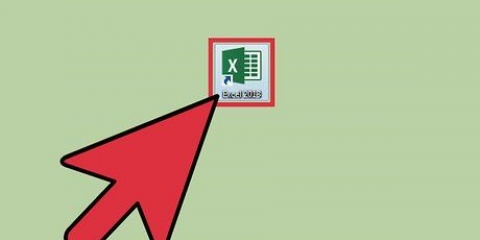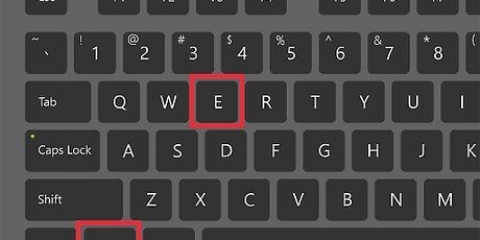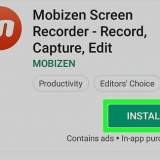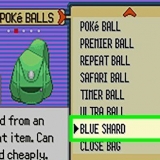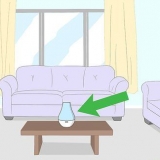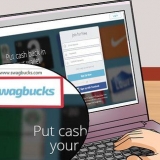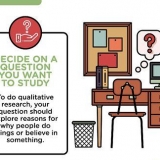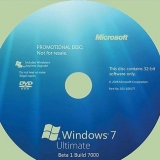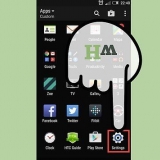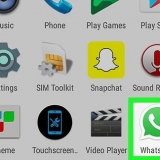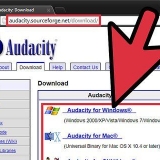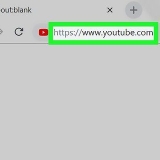Convertissez les fichiers FLV en MP4 si vous ne souhaitez pas télécharger d`autres logiciels pour lire les fichiers FLV. La plupart des lecteurs multimédias standard prennent en charge les fichiers MP4. Suivez ces étapes pour convertir les fichiers FLV en MP4 sur un ordinateur Windows ou Mac. Si vous souhaitez utiliser un lecteur FLV différent de ceux mentionnés ici, vous pouvez essayer Riva FLV Player ou Final Media Player - les deux sont des lecteurs multimédias gratuits qui prennent en charge la lecture de fichiers FLV.
Lire des fichiers flv
Teneur
FLV est un format de fichier couramment utilisé pour le streaming vidéo en ligne sur des sites Web tels que YouTube, MetaCafe, Vevo, etc. FLV n`est pas un format de fichier standard sous Windows et Mac OS X, mais vous pouvez lire des fichiers FLV avec divers lecteurs multimédias tiers prenant en charge ce format.
Pas
Méthode 1 sur 3: VideoLAN VLC Media Player

1. Accédez au site officiel de VideoLAN :http://www.vidéolan.org/.

2. Sélectionnez l`option pour télécharger le lecteur multimédia VideoLAN VLC sur votre ordinateur Windows ou Mac.

3. Double-cliquez sur le fichier d`installation pour démarrer l`assistant d`installation de VideoLAN et suivez les invites à l`écran pour installer le lecteur multimédia sur votre ordinateur. L`application démarrera automatiquement une fois l`installation terminée.

4. Cliquez sur « Media » en haut de la fenêtre VideoLAN et sélectionnez « Ouvrir le fichier ». La boîte de dialogue `Ouvrir le fichier` s`affiche.

5. Cliquez sur « Parcourir », puis accédez au fichier FLV que vous souhaitez ouvrir.

6. Sélectionnez le fichier FLV et cliquez sur `Ouvrir`. Le fichier FLV sera ouvert et lu avec VLC Media Player.
Méthode 2 sur 3: Lecteur FLV de bureau Wimpy

1. Visitez le site officiel de Wimpy :http://www.joueur mauviette.net/products/wimpy_standalone_flv_player.html.

2. Sélectionnez l`option pour télécharger le Wimpy Desktop FLV Player sur votre ordinateur Windows ou Mac.

3. Double-cliquez sur le fichier d`installation de Wimpy pour ouvrir l`assistant d`installation et suivez les invites à l`écran pour installer le lecteur multimédia sur votre ordinateur. Le lecteur multimédia Wimpy démarrera automatiquement une fois l`installation terminée.

4. Faites glisser un fichier FLV dans Wimpy. Le fichier FLV s`ouvrira immédiatement et commencera à jouer.
Méthode 3 sur 3: Applian FLV Player (pour Windows uniquement)

1. Visitez le site officiel d`Applian Technologies :http://flv player.nous/?src=mdv.

2. Cliquez sur le lien « Télécharger » pour télécharger le lecteur FLV sur votre ordinateur Windows.

3. Faites un clic droit sur le fichier d`installation et sélectionnez `Exécuter en tant qu`administrateur`. Ensuite, l`assistant d`installation Applian démarrera.

4. Suivez les invites à l`écran pour installer le lecteur multimédia sur votre ordinateur. FLV Player démarrera automatiquement après l`installation.

5. Ouvrez l`Explorateur Windows et accédez au fichier FLV que vous souhaitez lire.

6. Faites glisser un fichier FLV dans FLV Player. Le fichier FLV s`ouvrira immédiatement et commencera à jouer.
Des astuces
Articles sur le sujet "Lire des fichiers flv"
Оцените, пожалуйста статью
Similaire
Populaire